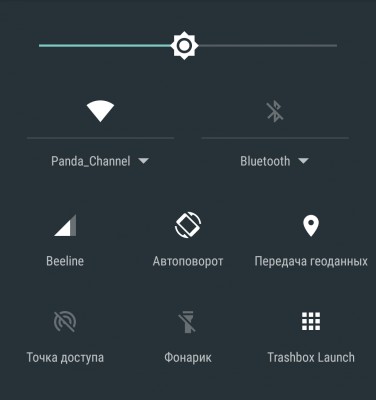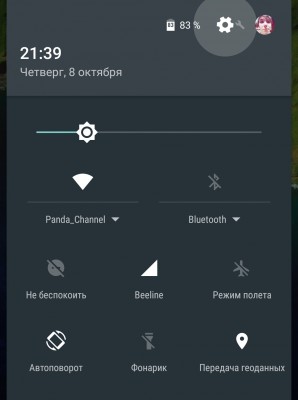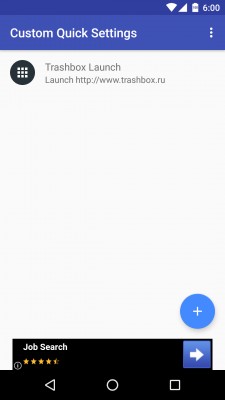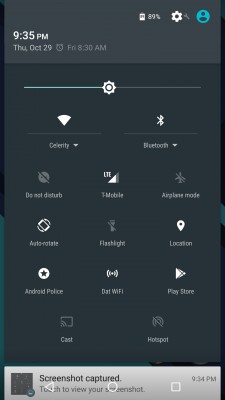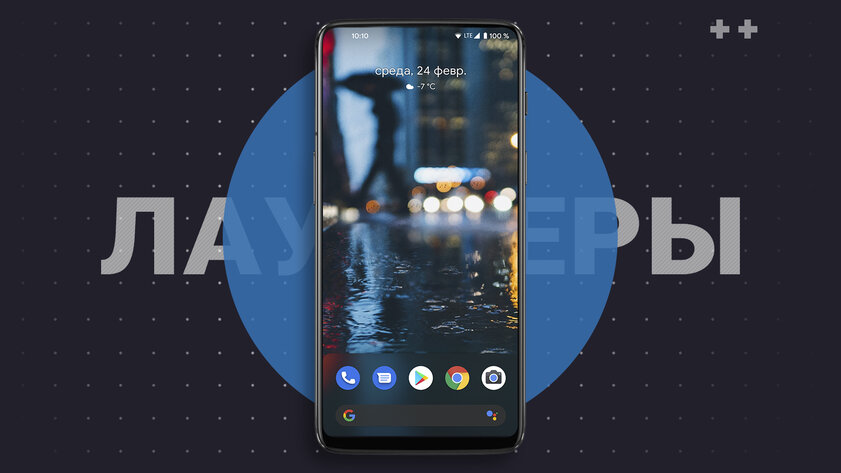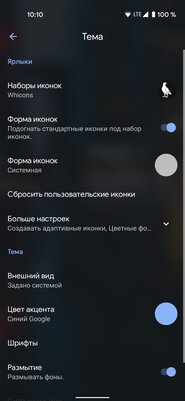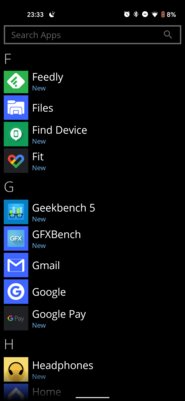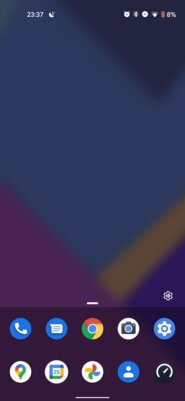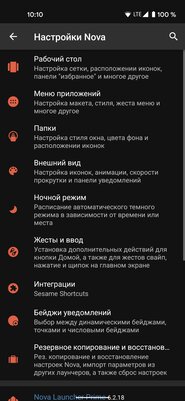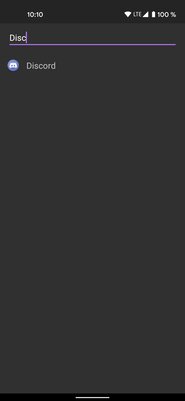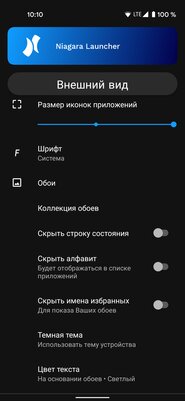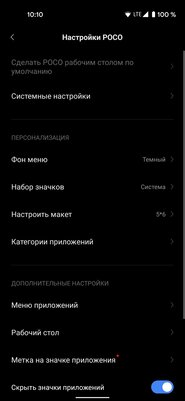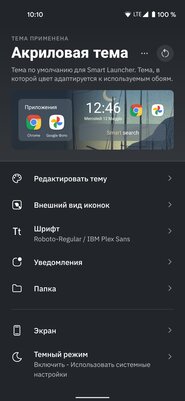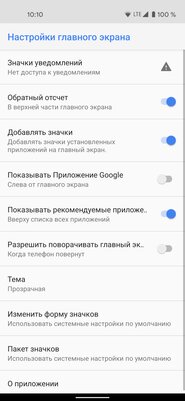- Добавляем кастомные кнопки в меню быстрых действий на Android 6.0
- Содержание
- Как это работает
- Возможности
- Как использовать меню быстрых настроек на Android
- Получите полный или сокращенный лоток быстрых настроек
- Используйте быстрые настройки, когда ваш телефон заблокирован
- 10 лучших лаунчеров для Android: от простых до многофункциональных
- Lawnchair
- Launcher 10
- Microsoft Launcher
- Nova Launcher
- No Launcher
- Niagara Launcher
- POCO Launcher
- Smart Launcher
- Linux CLI Luncher
- Rootless Pixel Launcher
Добавляем кастомные кнопки в меню быстрых действий на Android 6.0
В Android 6.0 Marshmallow есть множество скрытых функций, которые могут быть весьма полезны. System UI Tuner — одна из них. После активации этого меню пользователь получает больше возможностей в плане кастомизации интерфейса Android. В одной из статей на Трешбоксе мы уже рассказывали об активации и всех возможностях System UI Tuner.
Содержание
Некоторые разработчики уже приспособили System UI Tuner под нужды обычных пользователей. Например, приложение Custom Quick Settings, которое было доступно и на предыдущих версиях Android, использует UI Tuner для добавления кастомных кнопок в меню быстрых действий, которое выезжает сверху вместе со «шторкой» уведомлений. Самое крутое заключается в том, что на Android 6.0 Marshmallow использование Custom Quick Settings не требует root-доступа.
Как это работает
В первую очередь, вам необходимо активировать то самое меню System UI Tuner, которое работает только на стабильной версии Android 6.0 Marshmallow. Некоторые превью-версии Android M не получили этой функции. Об активации UI Tuner можно прочесть в нашей соответствующей статье, но если вы не хотите переходить куда-то из этого материала, то: полностью откройте верхнюю «шторку» с быстрыми действиями и уведомлениями, зажмите кнопку с шестеренкой, которая ведет в меню настроек — все, System UI Tuner активирован. Теперь в общем меню настроек Android появился соответствующий пункт, но вам он практически не понадобится. Приложение Custom Quick Settings сделает все за вас.
Далее установите само приложение Custom Quick Settings, которое доступно бесплатно, но с рекламой. Она удаляется через внутренние покупки — 99 рублей.
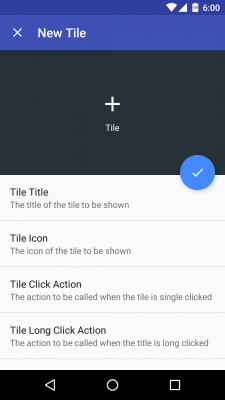
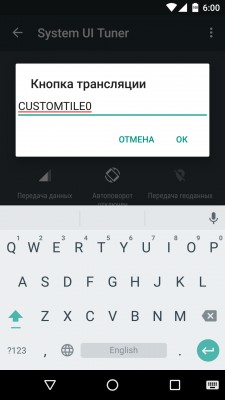
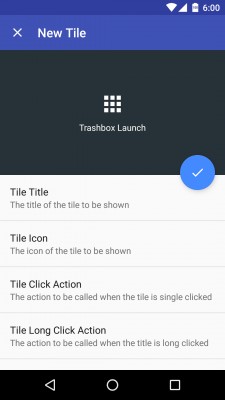
После установки приложения кастомную кнопку с действием в верхнем меню можно добавить парой действий. По нажатию на плюс Custom Quick Settings можно выбрать название кнопки, ее действие — открытие любой заданной веб-страницы, запуск приложения, переход в какое-то подменю настроек или активация модуля. Для кнопки можно выбирать иконку (всего доступно стандартных; поддерживаются кастомные), а также дополнительное действие по долгому нажатию. Например, можно создать быструю ссылку на Трешбокс, а по долгому нажатию будет открываться наш паблик «ВКонтакте» или любой другой сайт — очень удобная вещь.
Возможности
Также можно сделать быстрое действие, которое подключит устройство к определенному Wi-Fi, присутствует в списке сохраненных. Кастомные кнопки с запуском приложений будут очень полезны — отпадает необходимость в переходе на рабочий стол для открытия нужной программы.
Возможности в плане создания быстрых действий очень ограничены — можно только задавать подключение к определенной сети Wi-Fi или устройству с Bluetooth. Здесь все упирается в функционал System UI Tuner.
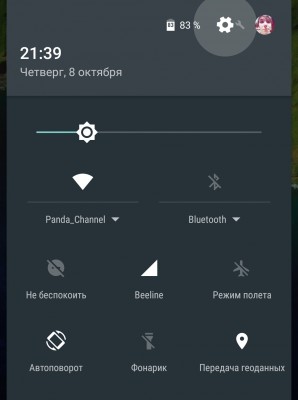
В Pro-версии приложения доступно добавление функциональных ярлыков с быстрыми действиями. Есть поддержка IFTTT. Стоит отметить, что все кастомные кнопки, добавленные с помощью Custom Quick Settings, не работают на экране блокировки — они просто не отображаются в «шторке», что довольно ожидаемо.
Напомним, все эти возможности также доступны на Android 5.0 / 5.1, но для этого необходимы Разработчик отмечает, что Custom Quick Settings не использует дополнительную энергию аккумулятора — программа запускается единожды при загрузке системы, а кастомные кнопки обновляются только после того, как это сделает пользователь.
Приятно видеть, как операционная система Android с каждой новой версией перенимает функции, которые ранее были доступны только с root-правами. Надеемся, что компания Google не удалит функцию System UI Tuner в будущем обновлении Android 6.0.1 или 6.1. Кстати, вы уже обновились до Marshmallow?
Источник
Как использовать меню быстрых настроек на Android
Меню «Быстрые настройки Android» стало мощной функцией Android со времен Android Jellybean . Вы можете использовать это меню для выполнения всевозможных полезных задач без необходимости копаться в приложениях вашего телефона. Возможно, вы уже знаете, где это и как его использовать, чтобы быстро перевести телефон в режим полета или проверить уровень заряда батареи, но знаете ли вы, что можете настроить меню?
Советы и информация ниже должны применяться независимо от того, кто сделал ваш телефон Android: Samsung, Google, Huawei, Xiaomi и т. Д.
Получите полный или сокращенный лоток быстрых настроек
Первый шаг — найти меню. Чтобы найти меню быстрых настроек Android, просто проведите пальцем сверху вниз по экрану. Если ваш телефон разблокирован, вы увидите сокращенное меню (экран слева), которое можно использовать как есть или перетащить вниз, чтобы увидеть расширенную панель быстрых настроек (экран справа) для получения дополнительных параметров.
Доступные значения по умолчанию могут немного отличаться в зависимости от телефона . Кроме того, приложения, которые вы устанавливаете на свой телефон, также могут иметь плитки быстрых настроек, которые отображаются здесь. Если вам не нравится заказ или ваши варианты, вы можете изменить их. Мы скоро к этому вернемся.
Используйте быстрые настройки, когда ваш телефон заблокирован
Вам не нужно разблокировать телефон с помощью пин-кода, пароля, рисунка или отпечатка пальца. Если ваш Android включен, вы можете перейти в меню быстрых настроек. Не все быстрые настройки доступны перед разблокировкой. Вы можете включить фонарик или перевести телефон в режим полета, но если вы попытаетесь использовать быструю настройку, которая может предоставить пользователю доступ к вашим данным, вам будет предложено разблокировать телефон, прежде чем продолжить.
Источник
10 лучших лаунчеров для Android: от простых до многофункциональных
Рано или поздно в жизни каждого владельца Android-смартфона наступает момент, когда хочется максимально кастомизировать своё устройство и радикально изменить интерфейс. Благо, «зелёный робот» позволяет это сделать даже без рут-прав. Смена стокового лаунчера способна перевернуть представление о взаимодействии с девайсом. Я собрал самые интересные и гибкие экраны запуска приложений в этой статье — вы найдёте лаунчер на любой вкус.
Lawnchair
- русский язык: есть.

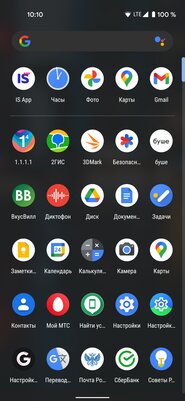
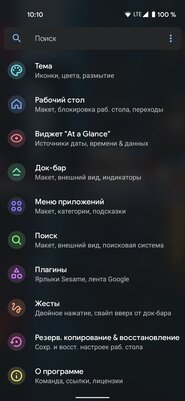
Lawnchair — это современный лаунчер с фирменным дизайном смартфонов Google Pixel. Имеет разнообразные функции для кастомизации рабочего стола: смена формы и размера иконок, настройка цвета и прозрачности док-панели, выбор шрифтов, особенные жесты, группировка приложений, переходы между рабочими столами. Это лишь малая часть того, что предоставляет Lawnchair. Немаловажную роль играет возможность создания бэкапов и восстановления из них: легко переносить все установки с одного смартфона на другой. Хотя обновления для лаунчера не выходили уже 2 года, разработчики недавно объявили о возрождении проекта, так что скоро он станет ещё стабильнее и удобнее.
Launcher 10
- русский язык: нет.
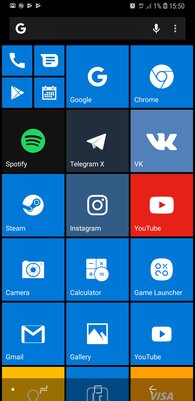
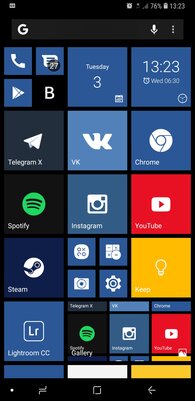
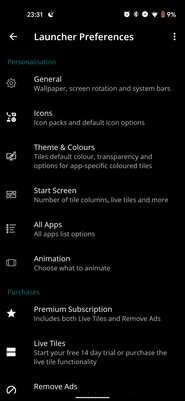
Фанаты Windows Phone могут точно сымитировать дизайн мобильной ОС от Microsoft на Android-девайсе благодаря Launcher 10. Приложение позволяет менять цвет и размер плиток, устанавливать сторонние наборы иконок, выбирать тёмную или светлую тему и даже настраивать анимации открытия приложений. Живые плитки здесь имеются, как и в оригинале. При этом никуда не делись стандартные виджеты, доступные на любых других оболочках.
Microsoft Launcher
- русский язык: есть.
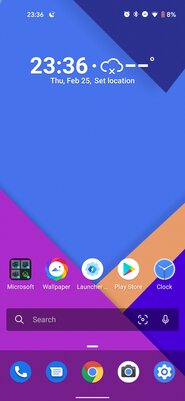
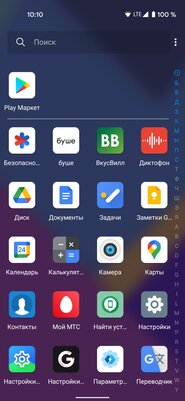


Почитателям более современных продуктов от Microsoft понравится официальный лаунчер от софтверной корпорации. У него собственный выделяющийся стиль, который легко подстроить под свои вкусы. Меняются и иконки, и акцентные цвета, и прозрачность панелей. Отдельного упоминания заслуживают специальная панель активности с предстоящими задачами и вкладкой новостей, раскрывающийся док-бар с тремя рядами для избранных приложений и нескучные обои. Вишенка на торте — синхронизация с сервисами Microsoft.
Nova Launcher
- русский язык: есть.

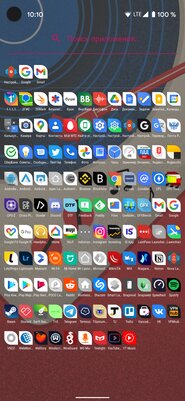
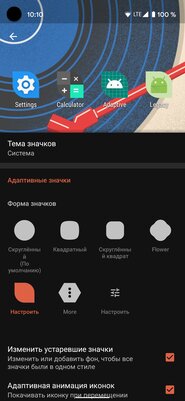
Лаунчер, заслуживший свою популярность широкими возможностями кастомизации — здесь меняется почти каждый элемент. Удивительно, что, несмотря на свои годы, он активно «допиливается» разработчиками и регулярно получает новый функционал. Ставший классикой быстрый и красивый рабочий стол предоставляет пользователю настройку переходов, гибкую сетку приложений, глубокую кастомизацию иконок, жесты и резервное копирование.
No Launcher
- русский язык: нет.
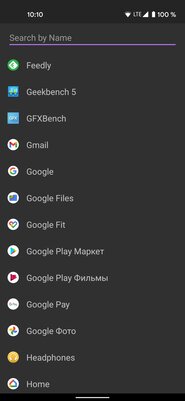
Легковесный лаунчер размером всего в 21 КБ, который полностью оправдывает своё название. Здесь нет вообще ничего, кроме списка установленных приложений и поиска по ним. Подойдёт для слабых девайсов и аскетичных пользователей.
Niagara Launcher
- русский язык: есть.
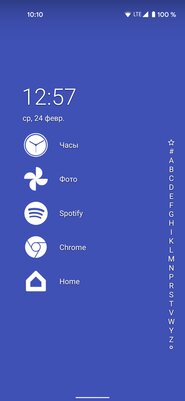
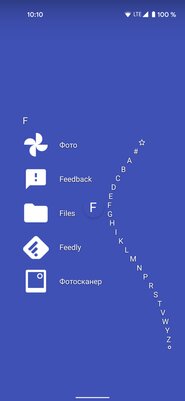
Минималистичный экран запуска, представляющий из себя панель с избранными программами и пролистывающийся в алфавитном порядке список всего установленного софта. Его скролл сопровождается плавной анимацией. При нажатии на любую программу появляется контексное меню, заменяющее стандартные шорткаты и добавляющее свой функционал вроде скрытия из списка. Niagara Launcher умеет выводить на главный экран адаптированные виджеты погоды и медиаплеера, важные уведомления, а также поддерживает смену иконок, обоев и шрифтов. В настройках можно включить жесты для открытия панели быстрых настроек или быстрой блокировки и добавить кнопку поиска Google.
POCO Launcher
- русский язык: есть.
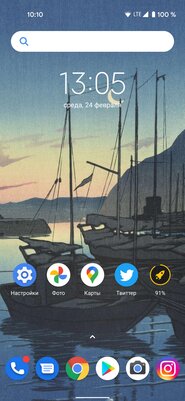
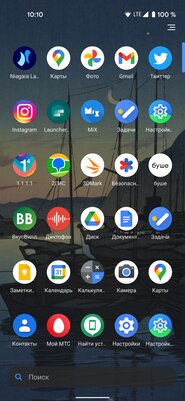
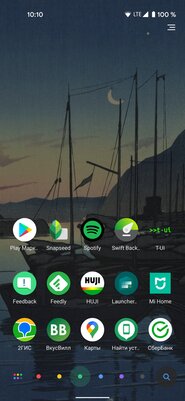
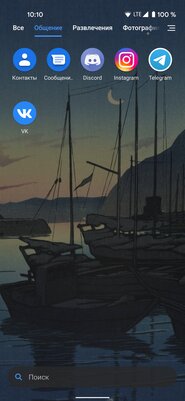
Лаунчер из смартфонов Pocophone обладает знакомым по девайсам от Xiaomi интерфейсом и гибкими настройками. Его интересная особенность — автоматическое распределение приложений по категориям. Отдельно программы сортируются по цветам иконок, впрочем, это можно отключить. Кроме этого, есть функционал скрытия программ, смены сетки рабочего стола, темы и иконок.
Smart Launcher
- русский язык: есть.
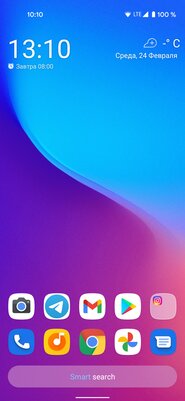
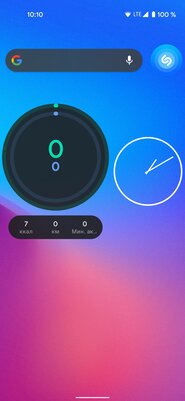
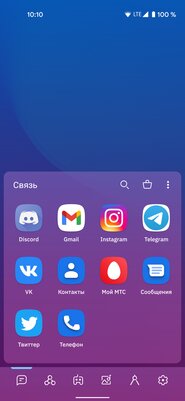
Очень функциональная, но простая с виду оболочка Smart Launcher содержит массу настроек внешнего вида. Здесь есть подстраивающаяся под обои тема, адаптивные иконки, собственные шрифты, автоматическая сортировка приложений по категориям. Отдельные приложения можно спрятать в папку с паролем. Поддерживаются собственные жесты: блокировка двойным тапом или шторка уведомлений свайпом вниз. Виджетам выделен специальный экран справа от главного рабочего стола.
Linux CLI Luncher
- русский язык: нет.
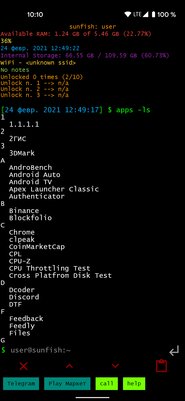
Лёгкий лаунчер наверняка понравится техногикам за счёт интерфейса в стиле Linux-терминала. В самом верху постоянно находится информация о состоянии девайса: его кодовое имя, уровень заряда, количество свободной памяти в ОЗУ и хранилище, а также дата. Запускаются приложения путём набора названия. Появляются подсказки, тапнув по которым открываются нужные программы. Есть небольшой набор дополнительных команд, с помощью которых можно быстро изменить системные параметры вроде громкости или яркости.
Rootless Pixel Launcher
- русский язык: есть.
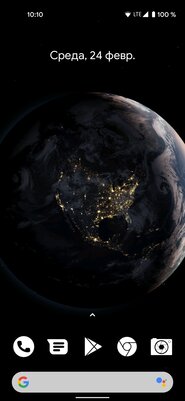

Стандартный лаунчер со смартфонов Google Pixel, но с возможностью менять набор иконок и их форму. От более продвинутого Lawnchair отличается, в первую очередь, меньшим весом — 3 МБ против 20 МБ. Подойдёт для тех, кому не нужны все те настройки кастомизации, которые предлагают аналоги.
Источник